V tejto príručke vám ukážeme podrobný proces používania Homebrew Zsh namiesto predvoleného príkazového riadku Bash OS X.
Ako používať Homebrew Zsh namiesto predvoleného OS X?
Ak chcete použiť Homebrew Zsh namiesto predvoleného príkazového riadka Bash OS X, postupujte podľa nižšie uvedených krokov:
Krok 1: Skontrolujte predvolený shell na Macu
Najprv pomocou príkazu nižšie skontrolujte predvolený shell na vašom systéme Mac.
ozvena 0 USD

Vyššie uvedený príkaz zabezpečí, že Bash je momentálne nastavený ako predvolený shell v systéme Mac.
Krok 2: Nainštalujte Homebrew na Mac
Teraz otvorte terminál a spustite nasledujúci príkaz na rýchlu inštaláciu správcu balíkov Homebrew do vášho systému Mac.
/ kôš / bash -c ' $(curl -fsSL https://raw.githubusercontent.com/Homebrew/install/HEAD/install.sh) ' 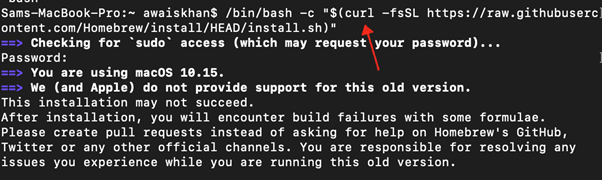
Nasledujte tu pre viac detailov.
Krok 3: Nainštalujte Zsh z Homebrew
Po dokončení inštalácie Homebrew na Mac spustite nasledujúci príkaz na inštaláciu Zsh do vášho systému.
variť Inštalácia zsh 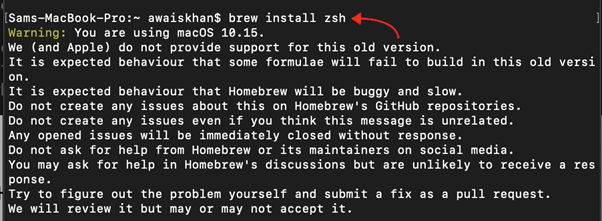
Krok 4: Skontrolujte verziu Zsh na Macu
Teraz spustite nižšie uvedený príkaz, aby ste sa uistili, že Zsh je nainštalovaný vo vašom systéme Mac.
zsh --verzia 
Krok 5: Prepnite na Zsh z Bash na Macu
Ak chcete použiť Homebrew Zsh namiesto predvoleného príkazového riadka Bash OS X, musíte prepnúť terminál z Bash na Zsh pomocou nasledujúceho príkazu:
chsh -s / kôš / zsh 
Krok 6: Potvrďte zmeny
Teraz zatvorte terminál a znova ho otvorte, potom použite nasledujúci príkaz na potvrdenie prepínania shellu z Bash na Homebrew Zsh na Mac.
ozvena 0 USD 
Vyššie uvedený príkaz zaisťuje, že ste úspešne prešli z Bash na Zsh a teraz môžete vo svojom systéme Mac používať Zsh.
Záver
Homebrew Zsh môžete použiť namiesto predvoleného prostredia Bash pre OS X nainštalovaním správcu balíkov Homebrew na Mac a následnou inštaláciou Zsh z Homebrew. Potom sa môžete prepnúť do príkazového riadka Zsh a začať používať Homebrew Zsh namiesto Bash na vašom termináli Mac. Vo vyššie uvedenej časti tejto príručky sme demonštrovali celý proces krok za krokom.